Windows8.1(英文)截图
1、开机进入Windows 8.1操作系统,很多人都会情不自禁地使用鼠标点击屏幕左下角,试图点开菜单(毕竟使用Windows7多年),其实点击磁贴左下方的 Desktop图标就是桌面。

2、键盘上都有截屏键,也许称呼不一样,一般是截屏键英文名为(Prt Sc Sys Rq),中文名有叫印屏键等名称。按一下截屏键,此时已经将全屏截图收纳到剪切板中了。

3、再在画图中粘贴,即可成图。
操作步骤:使用Windows+R快捷键打开运行。

4、当然,使用鼠标右键(不是左键)点击屏幕左下方也能调出菜单→点击Run(打开运行)
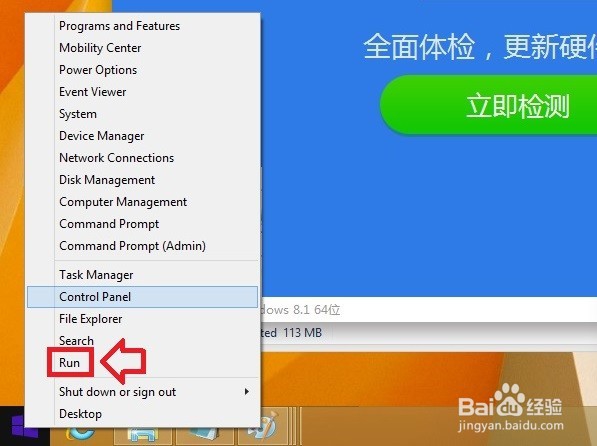
5、再在框中输入:mspaint 确定。即可打开Windows 8.1操作系统自带的画图程序。

6、怕记不住这条命令,不妨使用拼音短语,以后只要输入两个字母:jt 就能输出命令(mspaint )了。
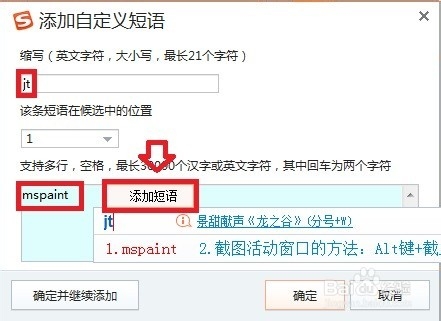
7、然后,使用粘贴(Ctrl+V)快捷键,就能将剪切板中的截图粘贴进画图程序,可以进行再编辑。
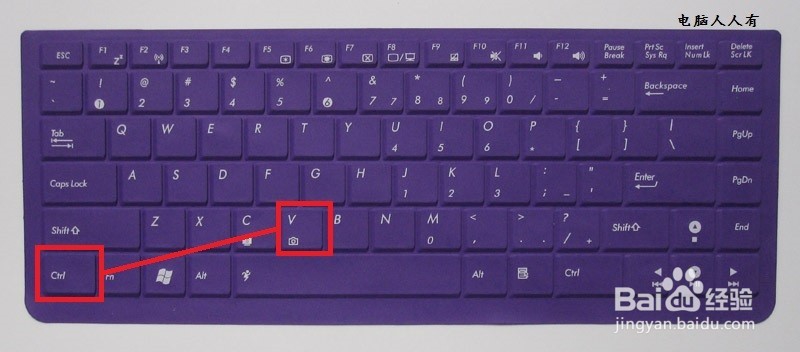
8、如要截图活动的窗口,可以使用Alt+截屏组合键即可,此法比拉框截图省事,利索。
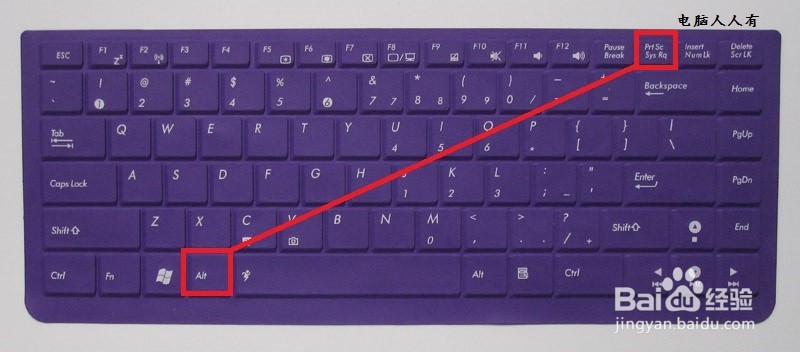
9、保存图片:
File(文件)→Save as(另存为)→jpeg picture(jpeg扩展名的图片)
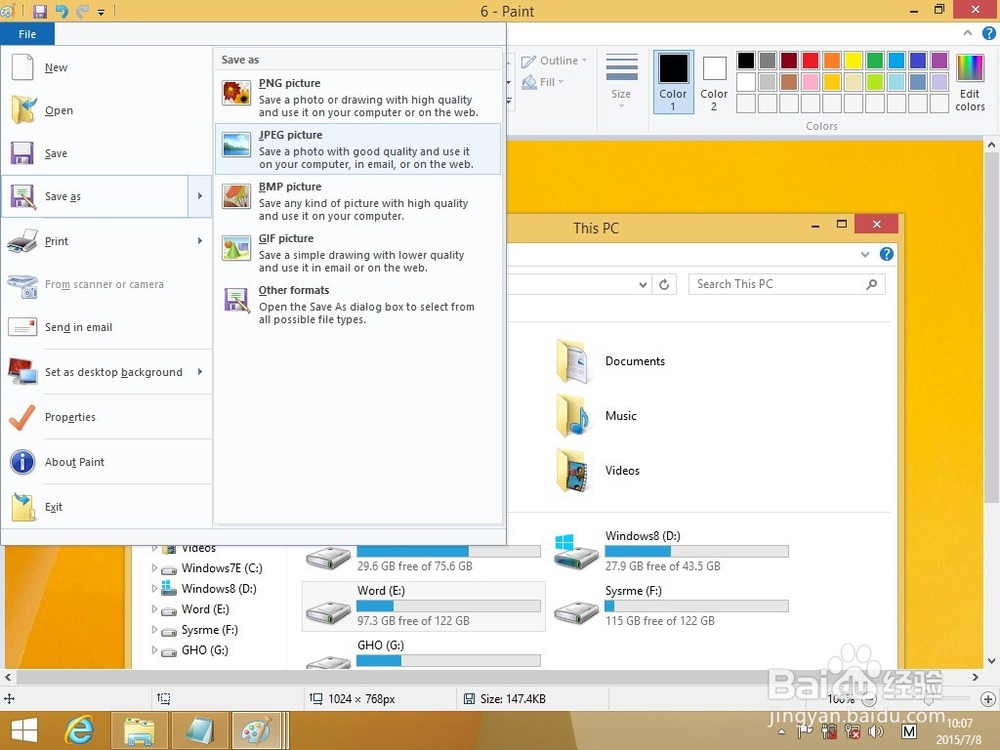
10、最好保存在系统盘之外,系统崩溃,自有资料还在。
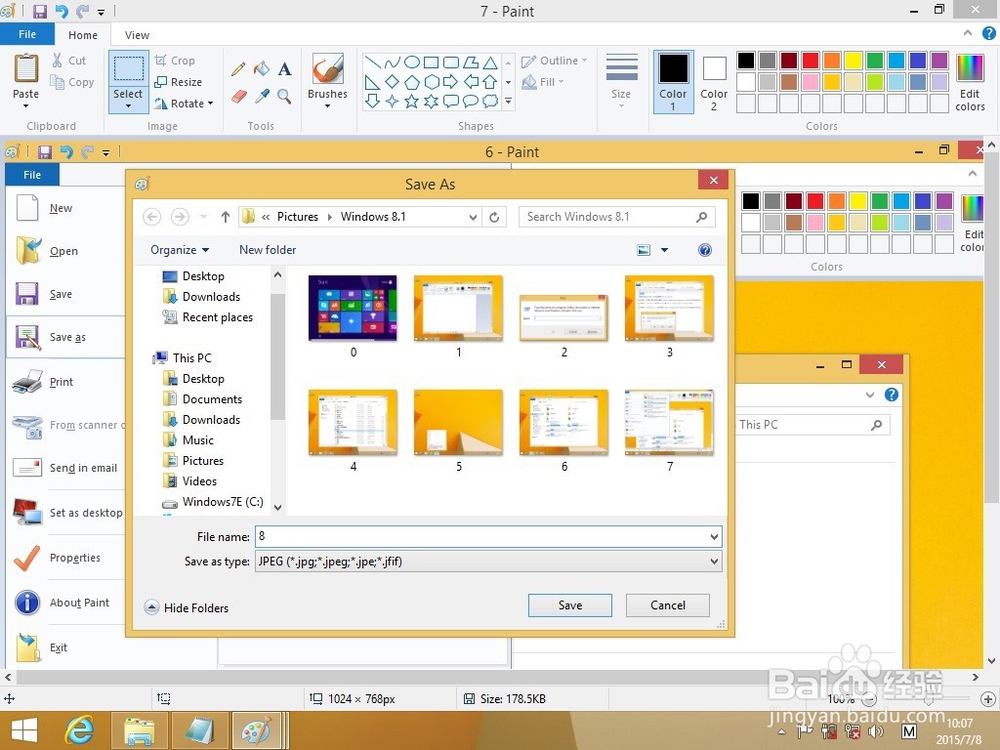
11、使用完毕,勿忘将画图程序锁定在任务栏上(以后直接点击该图标即可打开),右键点击任务栏上的画图图标 →Pin this program to taskbar 免得记不住命令,打不开程序。

声明:本网站引用、摘录或转载内容仅供网站访问者交流或参考,不代表本站立场,如存在版权或非法内容,请联系站长删除,联系邮箱:site.kefu@qq.com。
阅读量:70
阅读量:82
阅读量:118
阅读量:125
阅读量:51